Práve jsme dokončili migraci současných projektů na nový server. Od tohoto kroku si slibujeme především vylepšení poskytovaných služeb.
Nastavení Mozilla Thunderbird
Nastavení pro POP3
1. krok
Pro vytvoření nového účtu přejděte na Nástroje / Nastavení účty...
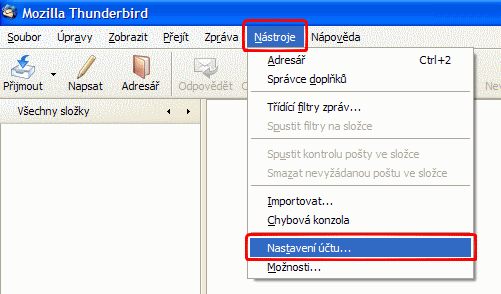
2. krok
Otevře se vám okno "Nastavení účtu", kde vyberte možnost "Přidat účet".
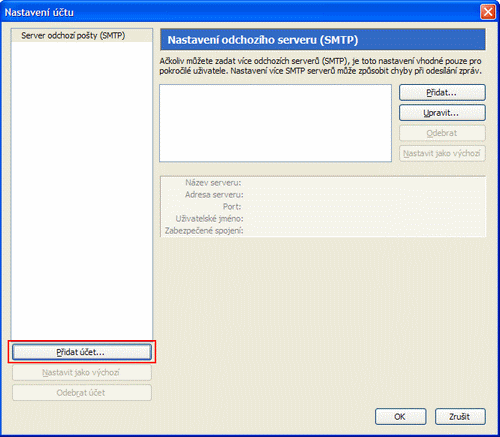
3. krok
Zvolte možnost "Emailový účet" a klikněte na tlačítko "Další >".
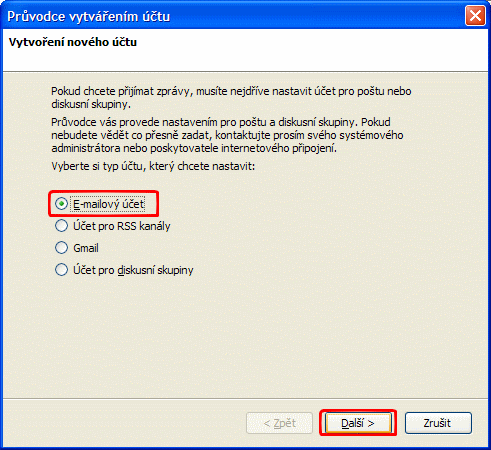
4. krok
Zde vložíte veškeré informace k emailovému účtu:
Vaše jméno - příjemci se toto jméno zobrazí v hlavičce vašich odeslaných zpráv.
E-mailová adresa - vložte vaši celou emailovou adresu
Poté klikněte na "Další >".
5. krok
Vyberete možnost "POP3" a vložíte veškeré informace k serverům:
Server příchozí pošty - mail.egarden.cz
Server odchozí pošty - název SMTP serveru podle vašeho poskytovatele připojení.
Tip: SMTP server bude automaticky používán i u dalších účtů v Thunderbirdu. Máte-li již nějaký SMTP server v aplikaci uložen, automaticky bude při vytváření nového účtu přidán.
Poté klikněte na "Další >".
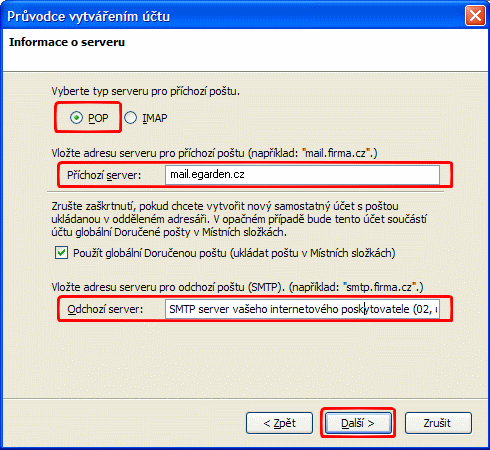
6. krok
Vyplňte uživatelské jméno (celá emailová adresa) a jméno pro odchozí server (většinou totožné přihlašovací jméno). Poté opět klikněte na "Další >".
7. krok
Vyplňte název účtu, jak chcete, aby se v databázi Thunderbirdu jmenoval (např. Email egarden.cz) a klikněte na "Další >".
8. krok
Pokud byla registrace provedena v pořádku, zobrazí se vám závěrečná zpráva a shrnutí údajů. Klikněte na tlačítko "Dokončit".
9. krok
Pro uložení hesla budete vyzváni až při pokusu ke spojení na POP3 účet (jmeno@mail.egarden.cz). Zde nezapomeňte uložit toto heslo.